使用光盘安装Windows7系统的详细教程(通过Win10操作系统使用光盘安装Windows7系统教程)
在某些情况下,用户可能需要将Windows10系统更改为Windows7系统。本文将提供一种通过使用光盘进行安装的详细教程,帮助用户顺利完成Windows7系统的安装过程。

1.确保备份重要数据
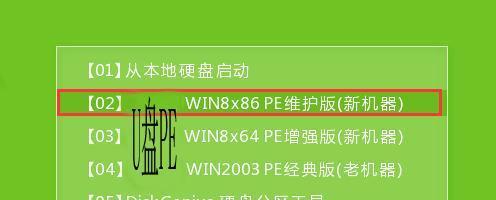
在开始安装Windows7系统之前,建议用户先备份所有重要的个人数据,以防止数据丢失。
2.获取Windows7安装光盘
用户需要准备一个可用于安装Windows7系统的官方安装光盘。

3.准备光盘驱动器
确保计算机上有一个可用的光盘驱动器,并且能够正常读取光盘内容。
4.插入Windows7安装光盘
将Windows7安装光盘插入计算机的光盘驱动器中。
5.重启计算机并进入BIOS设置
重新启动计算机,并在启动过程中按下相应的按键进入计算机的BIOS设置界面。
6.修改启动顺序
在BIOS设置界面中,找到"Boot"或"启动"选项,并将光盘驱动器设置为首选启动设备。
7.保存设置并重启
保存BIOS设置并退出,让计算机重新启动。计算机将从插入的Windows7安装光盘启动。
8.开始安装Windows7系统
按照屏幕上的提示,选择相应的语言、键盘布局和其他设置,并点击"下一步"继续。
9.接受许可协议
仔细阅读Windows7的许可协议,并接受协议条款以继续安装过程。
10.选择安装类型
根据个人需求选择适合的安装类型,可以进行新安装、升级或自定义安装。
11.分区和格式化硬盘
对于新安装或自定义安装,需要选择一个分区来安装Windows7系统,并可以选择格式化硬盘。
12.安装过程
等待安装程序完成所有必要的文件复制和系统设置过程。
13.完成安装
当系统完成复制和设置过程后,计算机将自动重新启动并进入Windows7的初始设置界面。
14.安装设备驱动程序
根据需要,用户可以安装相应的设备驱动程序,以确保计算机硬件的正常工作。
15.迁移个人数据
用户可以将之前备份的个人数据迁移到新安装的Windows7系统中。
通过本文提供的详细教程,用户可以轻松使用光盘安装Windows7系统。请确保在开始安装前备份重要数据,并按照每个步骤的说明进行操作。安装完成后,记得安装设备驱动程序并迁移个人数据,以便顺利使用新的操作系统。













